ここでは、この記事では、WINDOWS11または10でDNSクライアントサービスを有効または無効にするためのすべての可能な方法を紹介します。 このサービスの主な仕事は、ドメインネームシステム名をキャッシュし、完全なコンピュータ名を登録することです。 同じものを無効にすると、DNS名の解決が続行されます。 同時に、dnscacheサービスはDNSのクエリのキャッチを停止し、コンピュータの名前を登録しなくなります。 また、DNSクライアントサービスに依存するサービスは、正常に実行できなくなります。
dnscacheサービスは、インターネットを閲覧するときにDNS解決に役立つMicrosoftのプリインストールされたプログラムです。 また、ドメイン名をIPアドレスに変換するためにも機能します。 さらに、頻繁に訪問するサーバーに迅速なDNS解決を提供するために結果をキャッシュします。 これを行うには、DNSサーバーに直接リンクします。 PCでこのサービスを開始すると、DNSはコンピューター上のサービスとして実行されます。WINDOWS11および10でDNSクライアントサービスを有効または無効にする方法
ここでは、WINDOWS11または10でDNSクライアントサービスを有効または無効にする方法–
Way-1: システム構成
の助けを借りてくださいステップ-1:キーボードのWindowsとRを同時に押して、実行ダイアログボックスを起動します。ステップ-2:表示されたら、Openの横にあるテキストボックスにmsconfigと入力し、Enterキーを押します。WINDOWS11または10でDNSクライアントサービスを有効または無効にする方法image1
Step-3:System Configuration wizardが表示されます。 ここでは、サービスタブをクリックします。
ステップ-4:利用可能なサービスからDNSクライアントを探します。 DNSクライアントサービスを無効にする場合は、同じのチェックボックスをオフにします。
ステップ-5: サービスを有効にしたままにするには、チェックボックスをクリックして目盛りを保持します。ステップ-6:次に、適用をクリックし、次にOKボタンをクリックします。WINDOWS10または11でDNSクライアントサービスを有効または無効にする方法イメージ2
ステップ-7:デバイスを再起動しないと、変更は行われません。Way-2:サービスコンソールを使用してDNSクライアントサービスを有効または無効にする
- Win+Qを押してWindows検索バーを表示します。
- タイプサービス。テキストフィールドにmscを入力し、結果がロールアウトしたときにEnterキーを押します。
- コンソールで、[名前]列の下にあるDNSクライアントを確認します。
- そのプロパティを開くには、同じをダブルクリックします。
- スタートアップタイプセグメントに移動し、ドロップダウンメニューを使用して自動を選択します。
- ここで、スタートボタンをクリックして、WINDOWS11または10でDNSクライアントサービスを有効にします。
- 同じサービスを無効にするには、停止ボタンを押すだけです。
- 最後に、適用をクリックし、OKボタンを押して変更を有効にします。
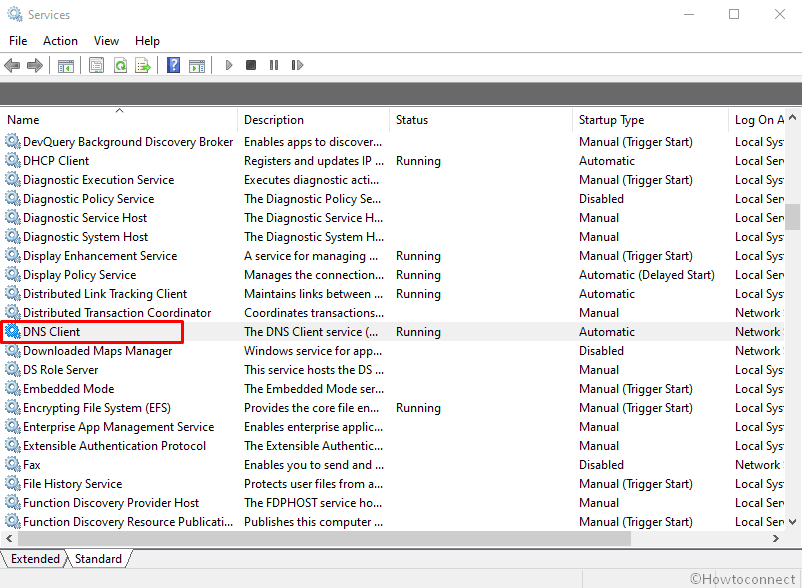
Way-3: レジストリエディタの使用
レジストリエントリの値を変更することで、WINDOWS11または10でDNSクライアントサービスを有効または無効にできます。 しかし、あなたが間違ってそれを行う場合、あなたのPCは深刻な問題の影響を受ける可能性があることに注意してくださ
- スタートメニューアイコンをクリックし、regeditと入力します。
- 結果が表示されたら、レジストリエディタオプションを押します。
- UACがプロンプトを表示し、肯定的な同意のためにはいをクリックします。
- レジストリエディタページが表示されたら、左側のペインから次のパスに移動します–
HKEY_LOCAL_MACHINE\SYSTEM\CurrentControlSet\Services\dnscache
- あなたがそこに到達したら、隣接する右側にシフトします。 その値を変更するには、開始DWORDをダブルクリックします。
- 値データボックスに、優先値を入力し、OKボタンをクリックします。
自動–2
手動–3
無効–4
自動(遅延開始)–2
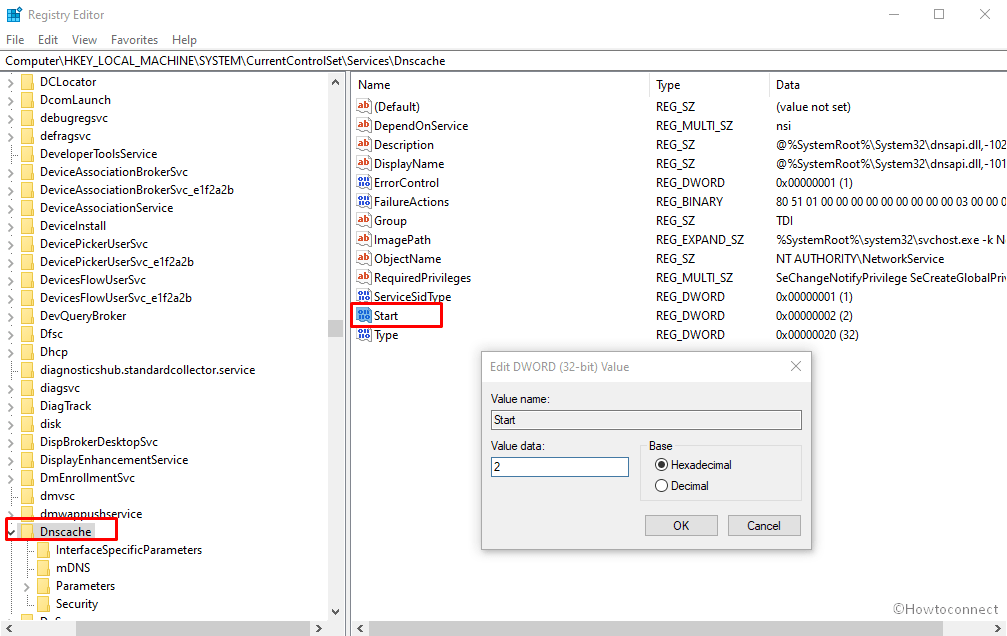
Way-4:コマンドプロンプト
コマンドプロンプトを使用してwindows10または11でdnsクライアントサービスを有効または無効にする手順は、以下のとおりです–
ステップ#1:開く実行ダイア
ステップ2:cmdと入力します。空のテキストバーでexeを実行し、Ctrl+shift+Enterショートカットを同時に押します。
ステップ#3: UACが起動した場合は、”はい”をクリックして管理者としてコマンドプロンプトを実行します。ステップ4:WINDOWS11または10でDNSクライアントサービスを無効にするには、管理者特権のコマンドプロンプトで以下のコマンドを実行します–
net stop dnscache
ステップ#5:同じことを有効にするには、次のように入力し、Enterキーを押して実行します–
net start dnscache
これにより、このサービスのスタートアップの種類が無効になっていない限り、DNSクライアントサービスが即座に有効になります。
ステップ#6: スタートアップの種類を変更するには、以下に示す優先コマンド–
Automaticを実行します–
REG add "HKLM\SYSTEM\CurrentControlSet\services\dnscache" /v Start /t REG_DWORD /d 2 /f

マニュアル–
REG add "HKLM\SYSTEM\CurrentControlSet\services\dnscache" /v Start /t REG_DWORD /d 3 /f
無効–
REG add "HKLM\SYSTEM\CurrentControlSet\services\dnscache" /v Start /t REG_DWORD /d 4 /f
自動(遅延開始) –
REG add "HKLM\SYSTEM\CurrentControlSet\services\dnscache" /v Start /t REG_DWORD /d 2 /f
それがすべてです!!
